HC550,18T硬盘拯救群晖NAS大行动! |
您所在的位置:网站首页 › nas用西数什么盘 › HC550,18T硬盘拯救群晖NAS大行动! |
HC550,18T硬盘拯救群晖NAS大行动!
|
HC550,18T硬盘拯救群晖NAS大行动!
2022-03-10 10:47:25
16点赞
69收藏
56评论
前言1、红盘4T今损毁 自从2014年美亚购买了群晖DS 214+,和2017年德亚QNAP 453A,NAS使用已经8年了,前几天我发现2014年海淘回来的其中一个硬盘出现故障了,表现为SMART扫描出现数字黄色警告,其实这个盘早在去年就曾经出现过扫描错误了,只是因为快扫没问题,每个月的慢扫检测都是问题,所以也就快扫检测了事了,没想到现在积劳成疾了,机器上看到状态灯也变红了,换到群晖上,一直报警声滴滴滴的。
这可是2014年海淘回来后的红盘第二块出现故障了。这条故障信息是通过手机端APP—Qmanager,实时监控NAS状态通知我的。我查看了硬盘SMART信息,发现其中一项黄色警告了,数字变成1了。
群晖和威联通NAS我都有!这两个存在感不强,因为非常安静。
7个红盘,原先是4个3T红盘(2017版),2个4T红盘(2014版),2021年坏了1个,今年坏了一个。两个4T红盘是我2014年美亚海淘的,当时价格USD 173,通过转运公司转运。坏了2个4T红盘,对于红盘的质量已经不大放心了,再加上价格一直没啥下降,准备再次购买换其他款式硬盘。。
2017年日亚淘了4个3T红盘,当时日亚红盘3T的价格USD109.99,折合人民币746元,四个硬盘USD 439.96,加上运费USD 17.96和预收关税USD 66.00,一共USD 523.92,折合人民币3551.80元。
群晖214+兼容型硬盘选购列表,其中明确214+只支持到HC520(12T),希望只是因为产品线限制,因为当时硬盘容量最高只能到12T,所以乘此机会,准备购买18T的HC550,给群晖扩容了。 2、选购HC550
今年打算一次性到位,上18T的企业盘HC550,HC550今年是大妈家的网红硬盘,据说运行声音像炒豆,反正我放NAS里,NAS放在衣帽间里,密封性比较好,应该听不到什么的。南北两家,我当然选江苏南京的了,就因为江浙沪包邮有亲切感。
3.8女神节的时候,1815元,比我收藏时便宜了50多元,再加上浦发信用卡立减10.58元,只需1804元。还等什么呢?咱刚需人士,立即下单。 HC550外观细节顺丰快递,隔天就到家了! 1、开箱
硬盘盒子外面包裹着那种可以捏爆的缓冲垫,外面还配了一层快递盒,也是够小心的了。
HC550硬盘盒子以及送的一根硬盘线。
外包装盒,西部数据的数据中心硬盘。标明保修是5年有限保修,红盘才3年。
底部的防拆标签
包装盒顶部的防拆标签。
赠送的华硕的SATA硬盘线。
打开包装盒,拿出硬盘来,硬盘外层同样包裹着厚厚的海绵缓冲垫。
拿出缓冲垫,就能看到被静电袋子包裹着的HC550了。
生产日期是2021年11月9日的。
安装到群晖快拆硬盘盒子上,将旧硬盘给QNAP了,左侧是群晖快拆硬盘架,右边是威联通硬盘架,然后启动NAS。 2、DSM系统重装
我原本是打算将群晖NAS里的其中一个硬盘拿出来放威联通NAS里的,没想到等我拿出来硬盘之后,放入HC550开机检测正常,可是进入桌面输入密码后提醒我,要在Secure signin APP上点数字,我这里手机APP上根本没弹出来扫描数字选项,以前就是点同意就行了,或者输入OTD即可,现在居然不管用了,那么怎么办呢?我开始有点急躁了。去官网登录账号,发现密码忘记了,一直不正确,重置密码的时候,又说刚刚输入的新密码已经使用过了,真不顺啊,更换了手机和二次验证均无法正常使用。没辙,只能重新RESET了。 一般这种问题的解决思路,就好像以前电脑蓝屏了,只能重启一样道理,白群可选择通过按reset键,重置Admin账号的密码来解决。方法是用卡针抵住群晖214+背后RESET按钮的孔超过10秒,等滴滴滴三声响起,群晖蓝色状态灯闪烁的时候,才放开!机器重启后,点击Synology Web Assistant即可局域网搜寻NAS。
扫视到NAS,提醒您DSM已经重置,请重新安装DSM,
点击“重新安装”,即进入下一页,选择“从下载中心”下载DSM。
下载版本也简单,选择最新的即可,如图所示,选择数字1这里的,2可以等1升级完成后再进行固件升级。
下载好DSM 7后,开始上传DSM安装包。
接着自动安装DSM,静静等待即可。 3、系统设置
完成安装后,即可开始了解DSM的新改变。
选择默认即可。
接着创建或者登录原有的Synology帐户。
进行勾选并提交。 4、新建存储池
进入DSM桌面,按照提示进行新硬盘的存储池的新建,RAID类别选择Basic即可,性价比最高。
点下一步
就和文章开头说到的兼容性列表问题,新的硬盘肯定没有更新到兼容列表里,所以只能继续。
系统检测到的两块硬盘信息。 使用感受
目前来说,HC550下载的时候声音确实有点,和我放桌面使用的希捷桌面硬盘声音差不多,不算大,可以接受,而且我将NAS关闭在柜子里,关上门已经听不到了。 总结DSM 7的二次验证容易出现问题,趁着更换硬盘的时间,将这个二次验证的问题解决,以后就没那么多时间浪费在这些地方了。硬盘的容量越来越大,我之前以为我的214+只能支持8T硬盘,没想到连18T都能应付自如,应该是随着硬盘容量的增大而适应的吧!HC550,如果使用没问题,后期第二次换硬盘,我将这些3T硬盘也都上18T,备足空间等待小姐姐上门,感谢大家观看和收藏! 作者声明本文无利益相关,欢迎值友理性交流,和谐讨论~ 
|
【本文地址】
今日新闻 |
推荐新闻 |
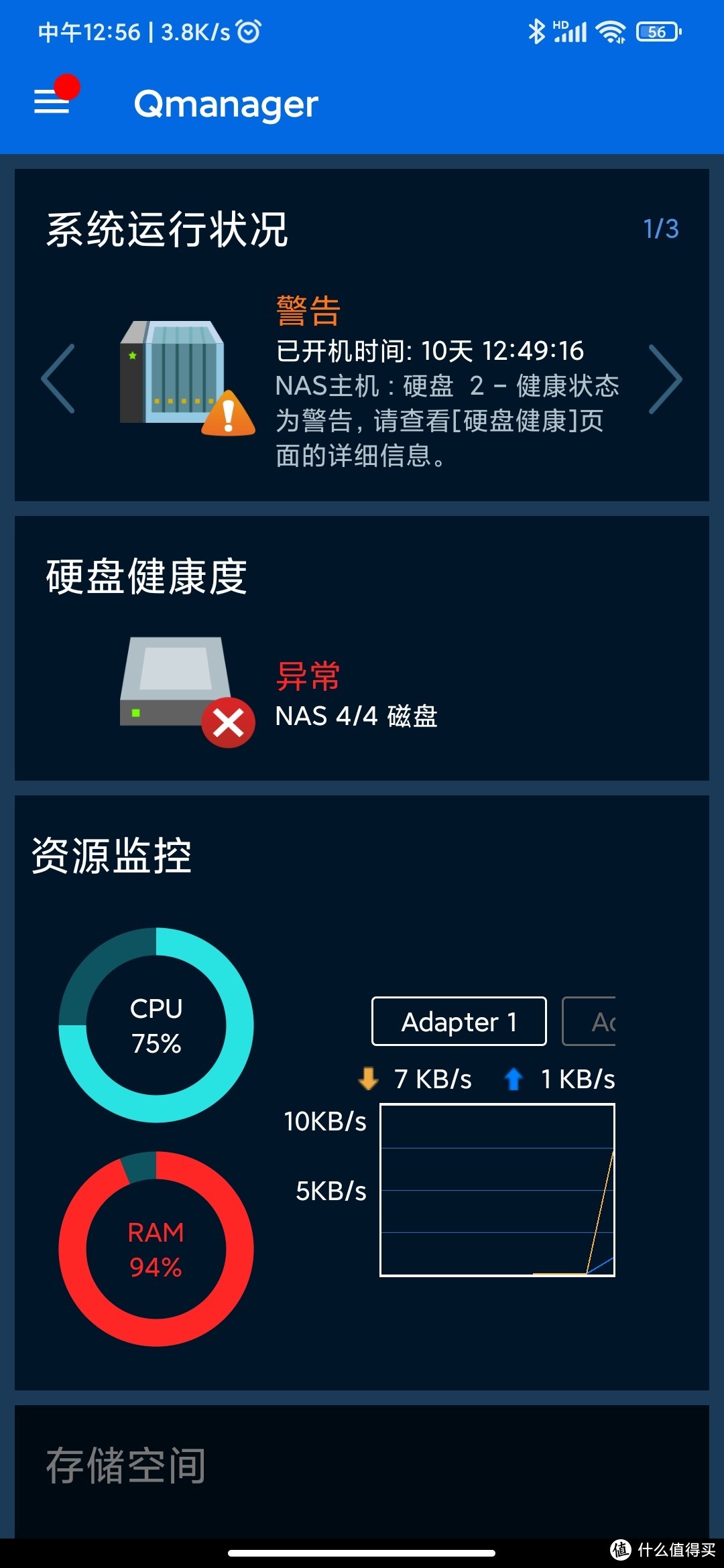 威联通Qmanager
威联通Qmanager 木头机柜
木头机柜 红盘
红盘 坏的4T红盘
坏的4T红盘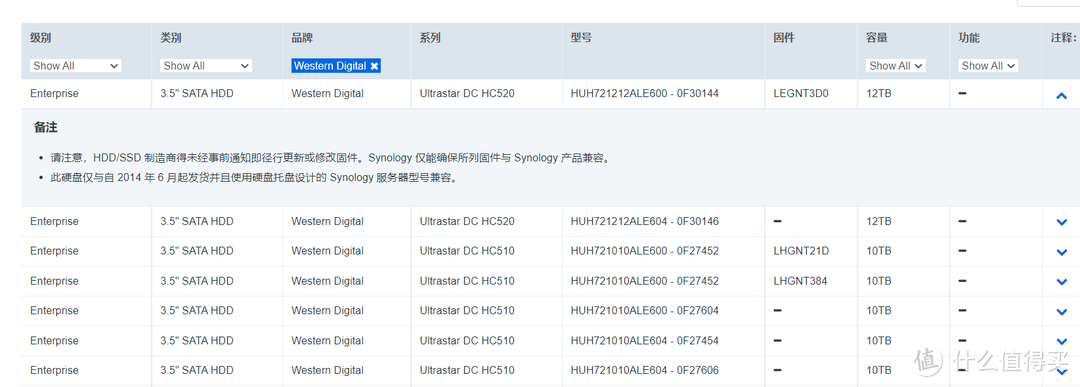 兼容性列表中的硬盘
兼容性列表中的硬盘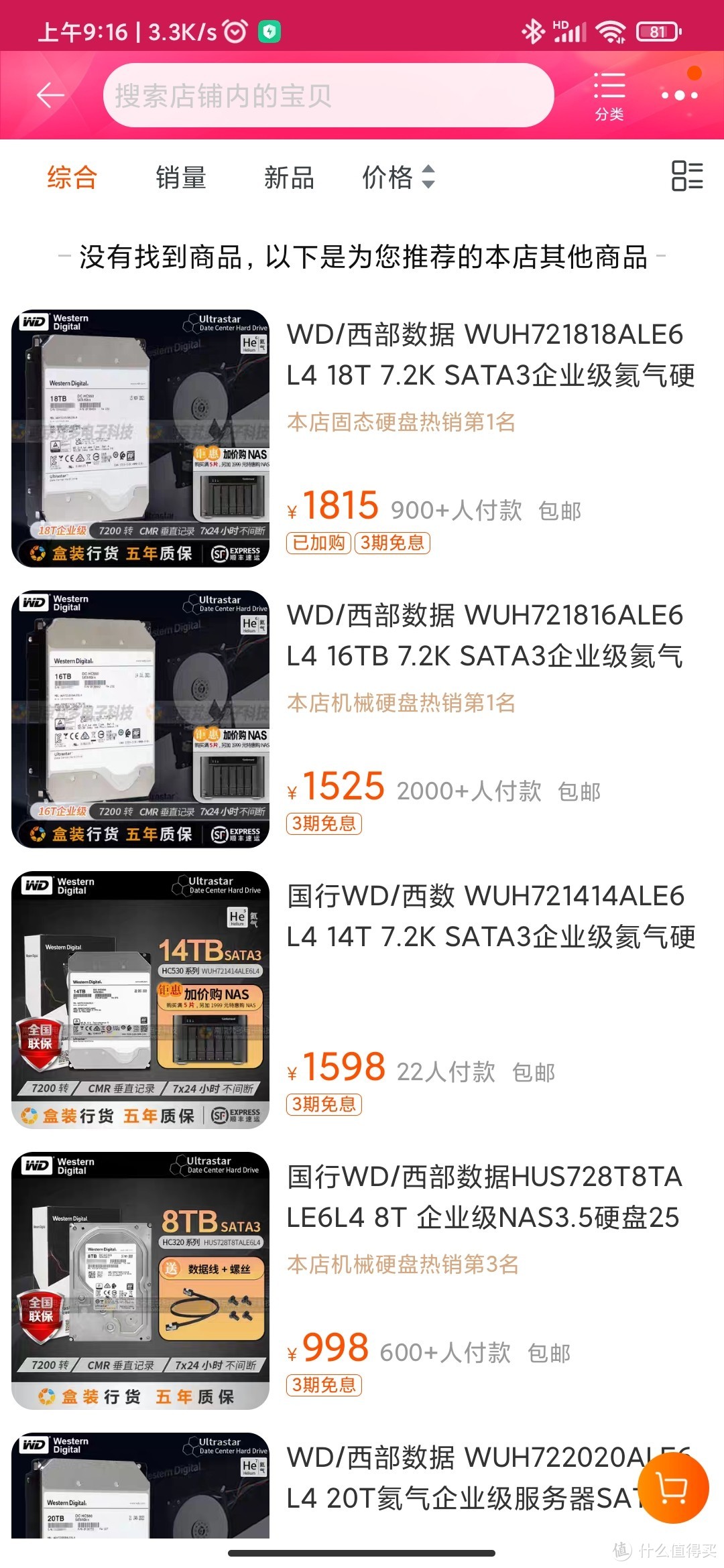 企业盘
企业盘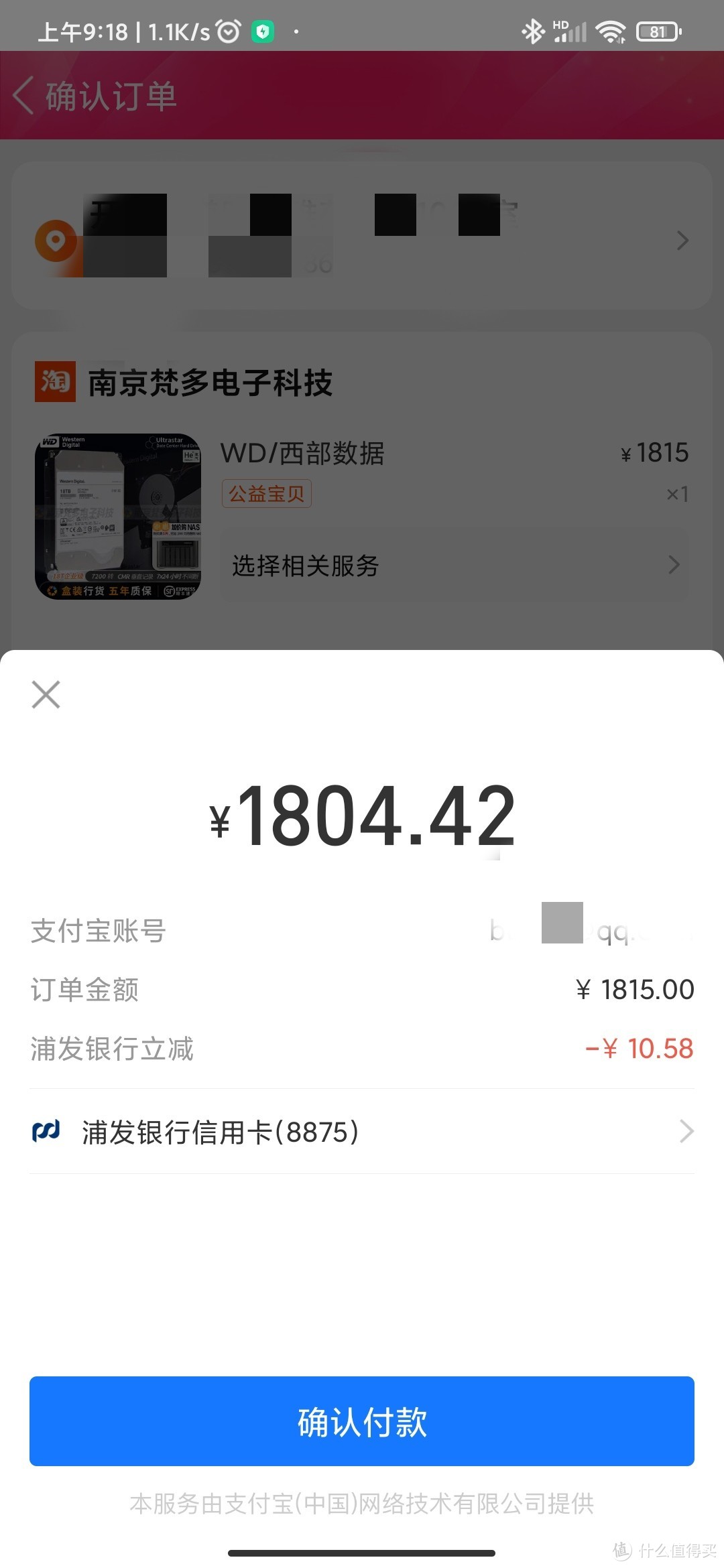 浦发立减
浦发立减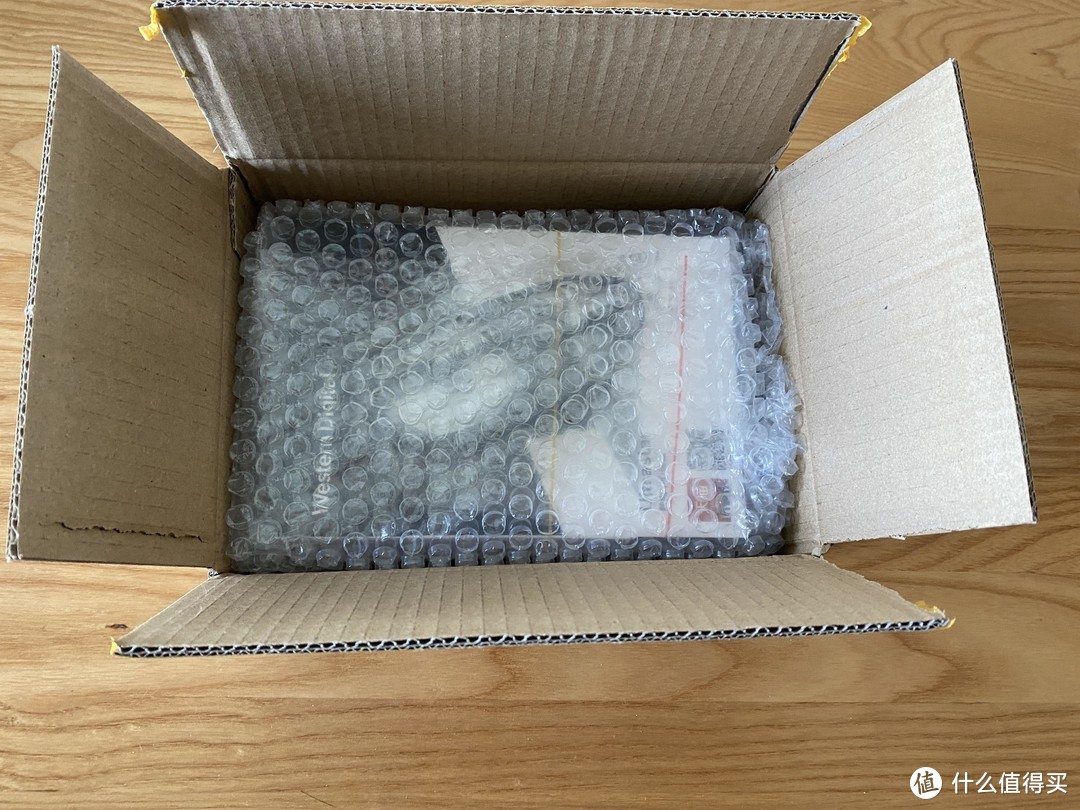 开箱
开箱
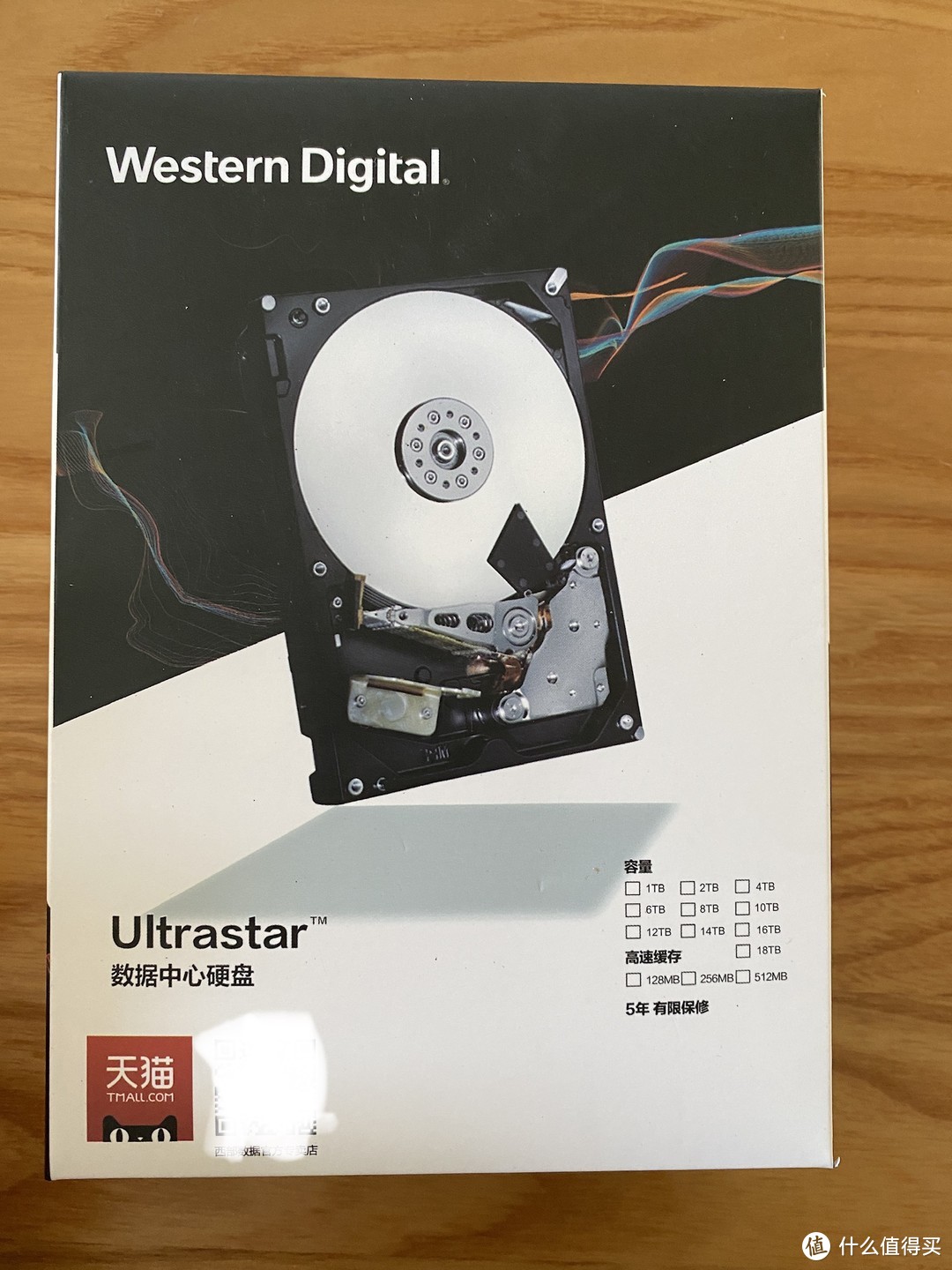 盒子正面
盒子正面 防拆标签
防拆标签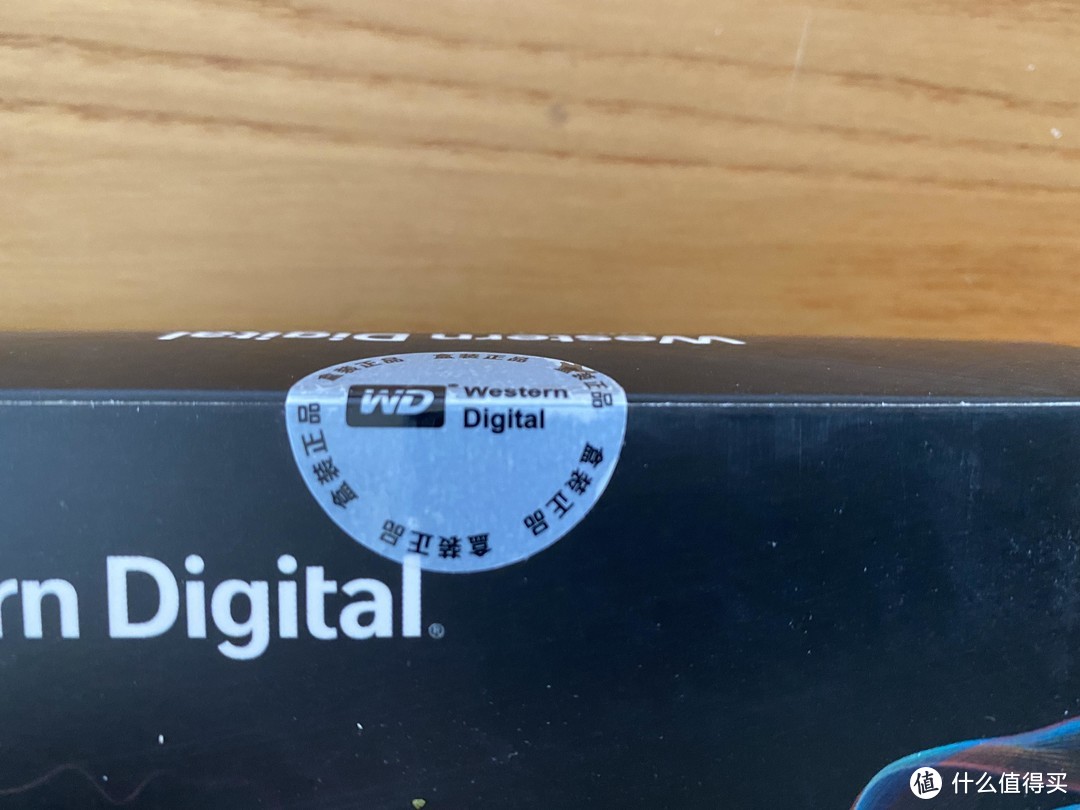 密封标签
密封标签 SATA硬盘线
SATA硬盘线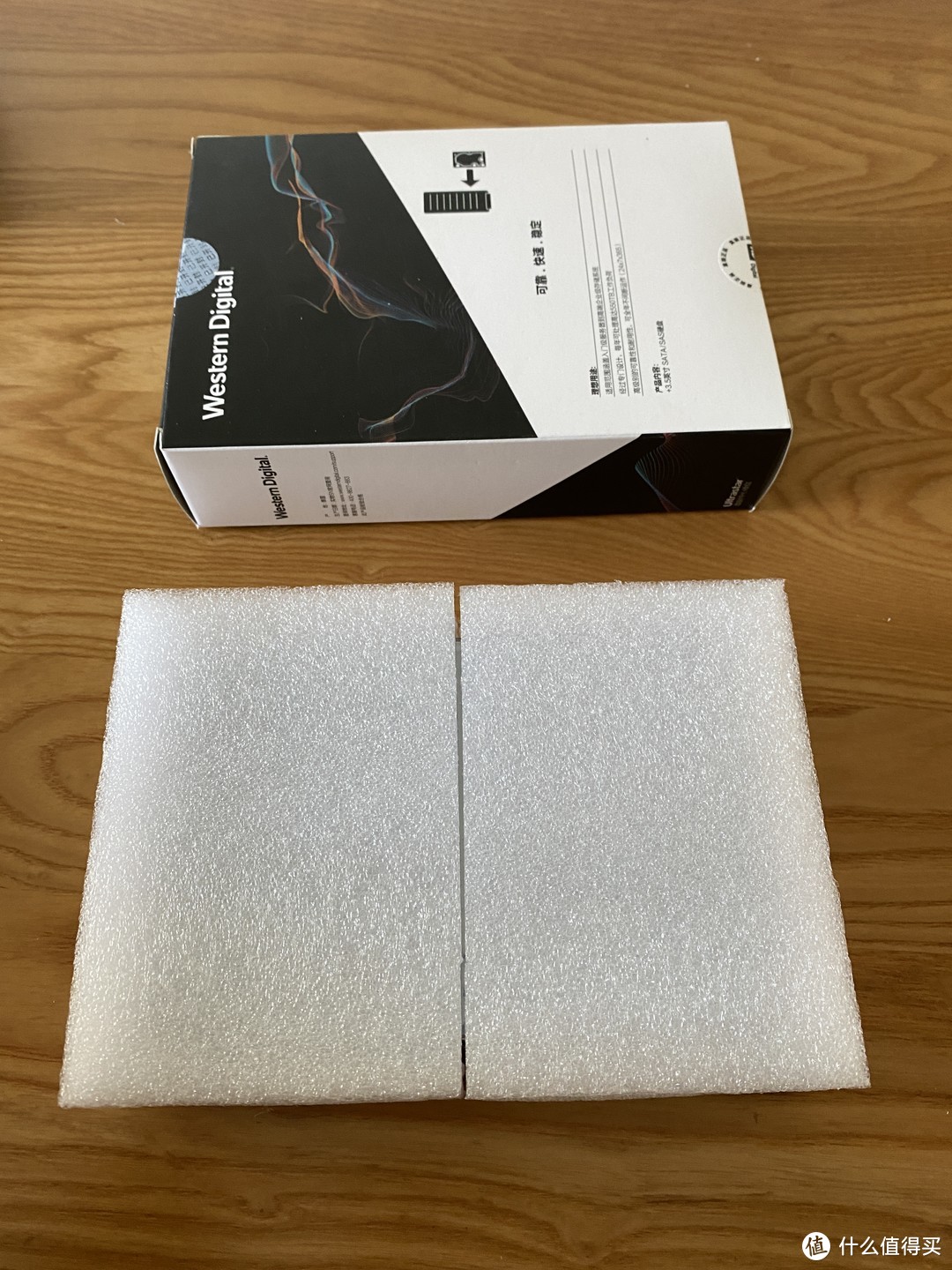 正式开箱
正式开箱 HC550
HC550

 熊猫34寸带鱼屏
熊猫34寸带鱼屏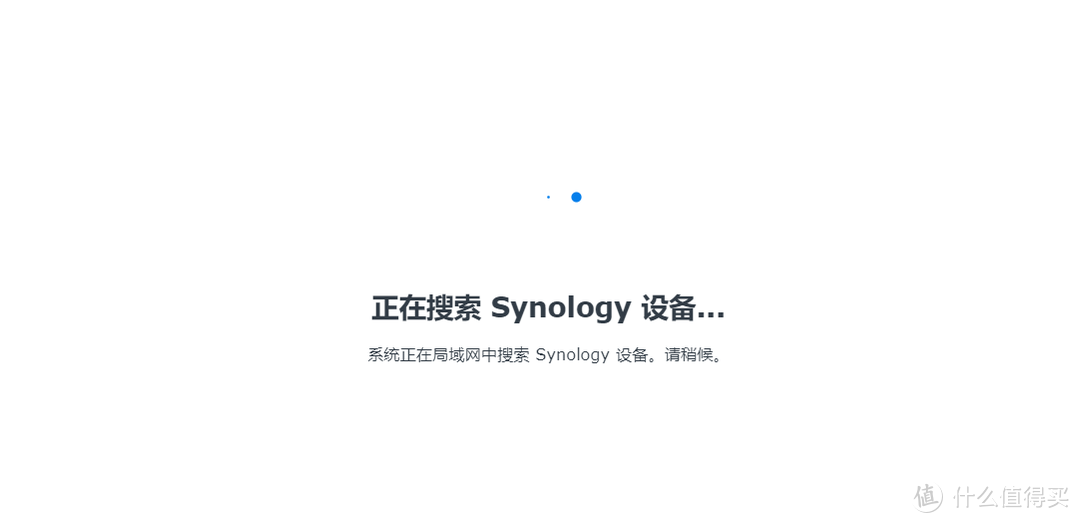 搜索群晖
搜索群晖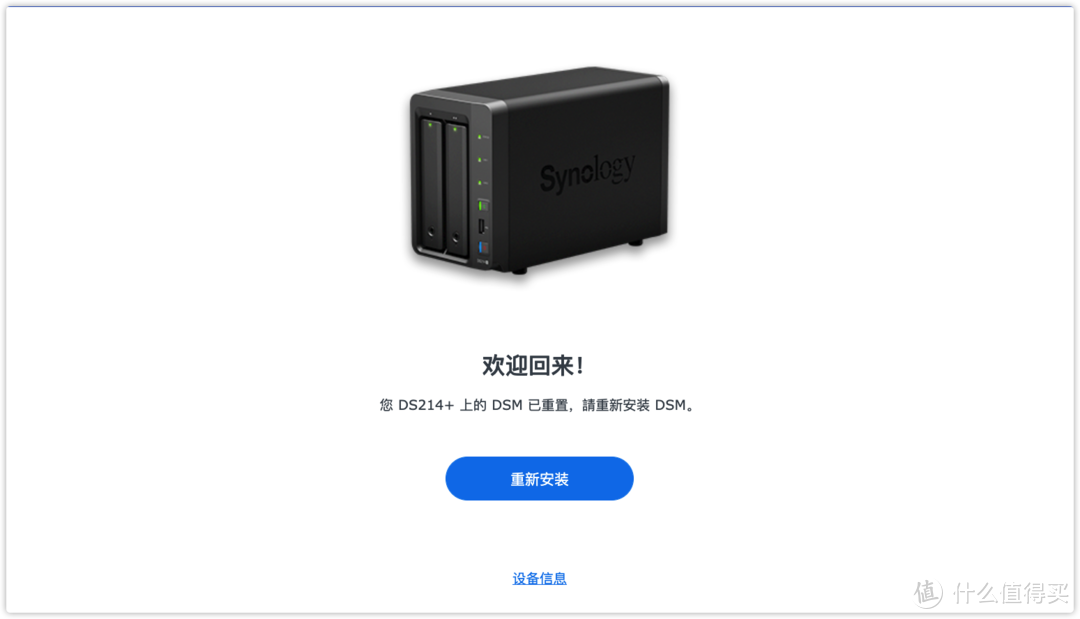 重新安装
重新安装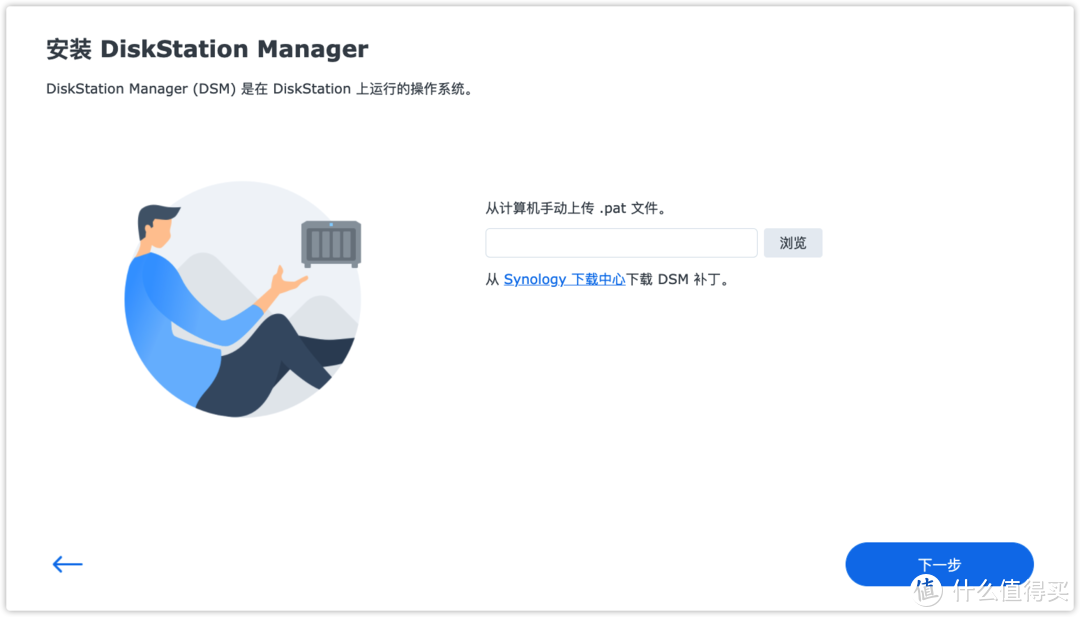 安装DSM
安装DSM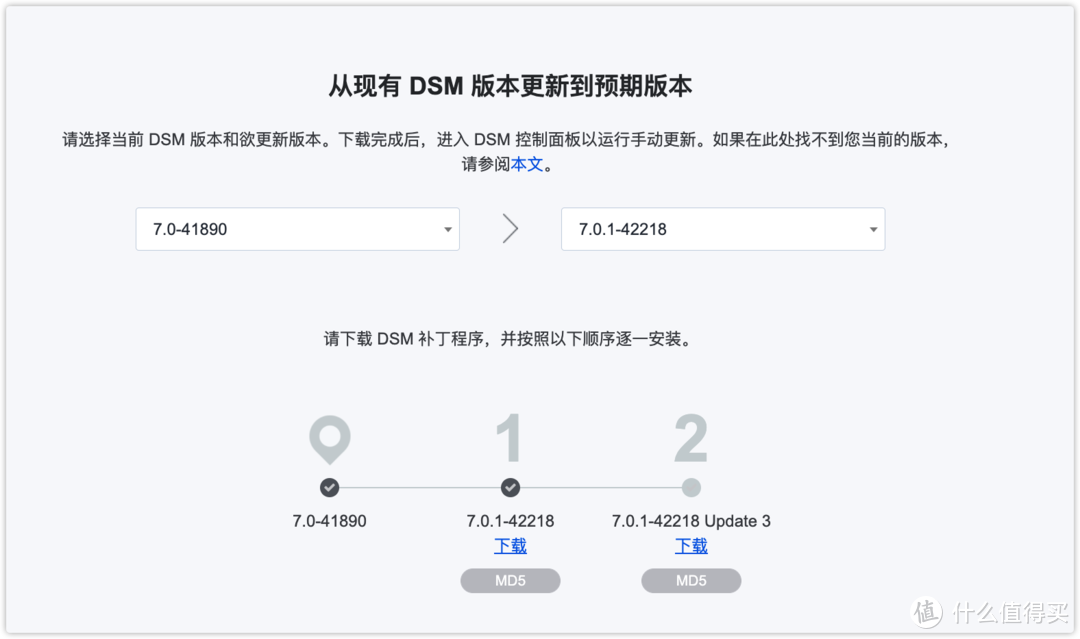 更新
更新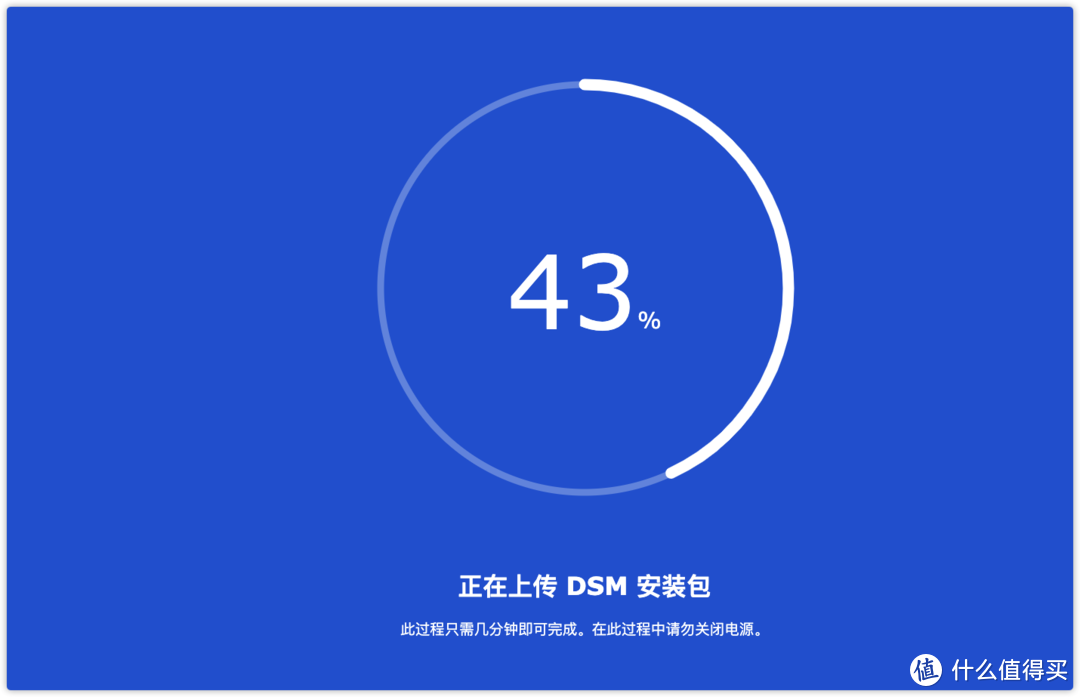 上传DSM
上传DSM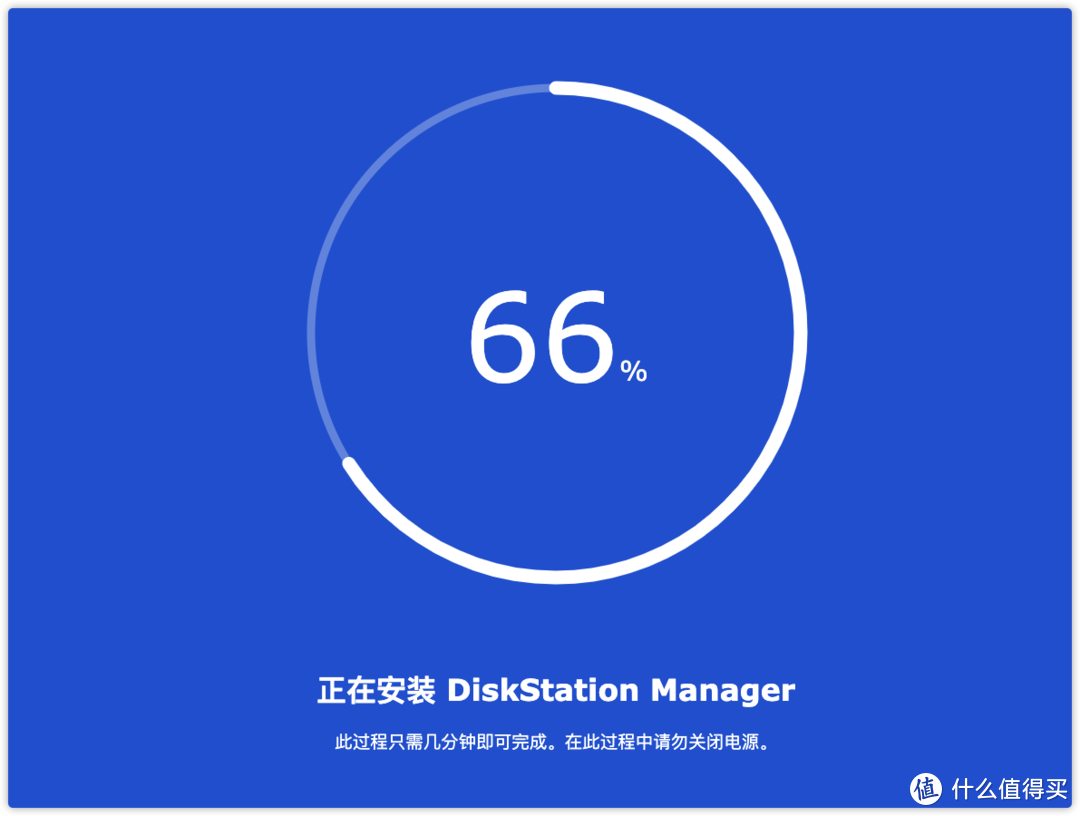 安装
安装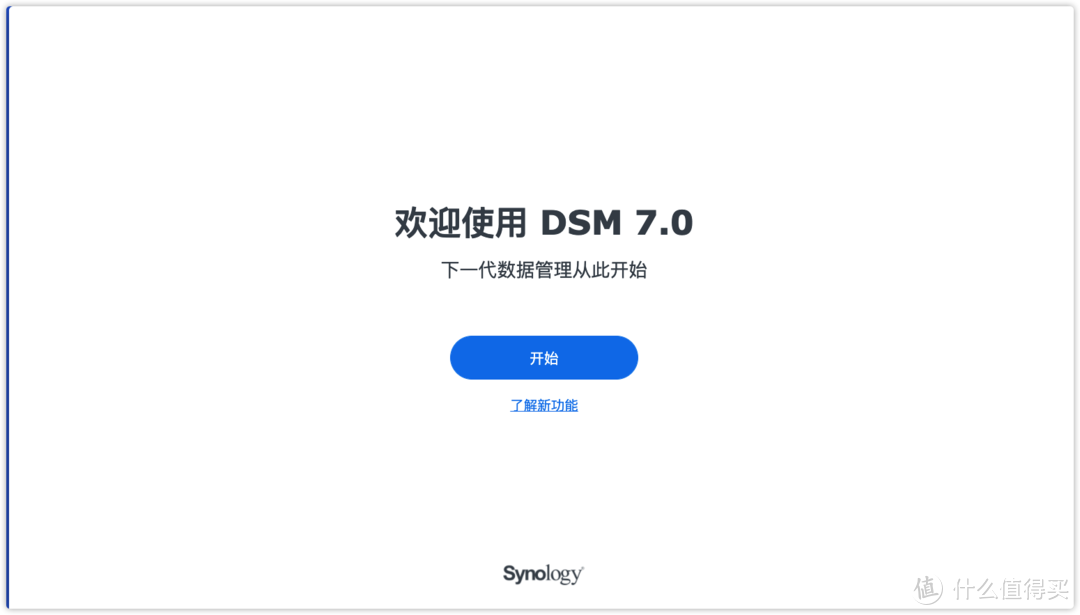 完成
完成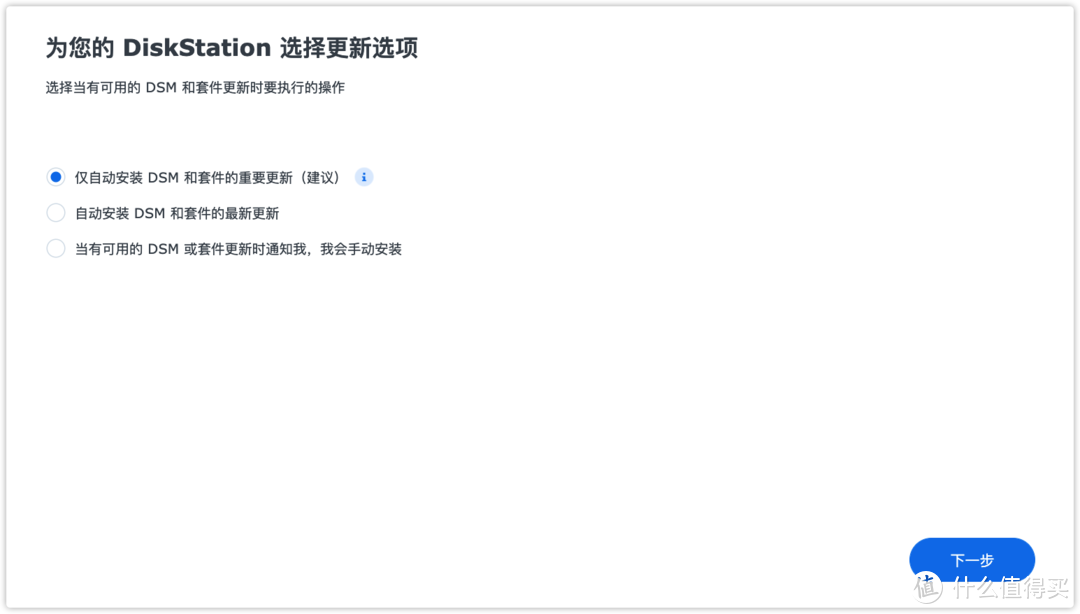
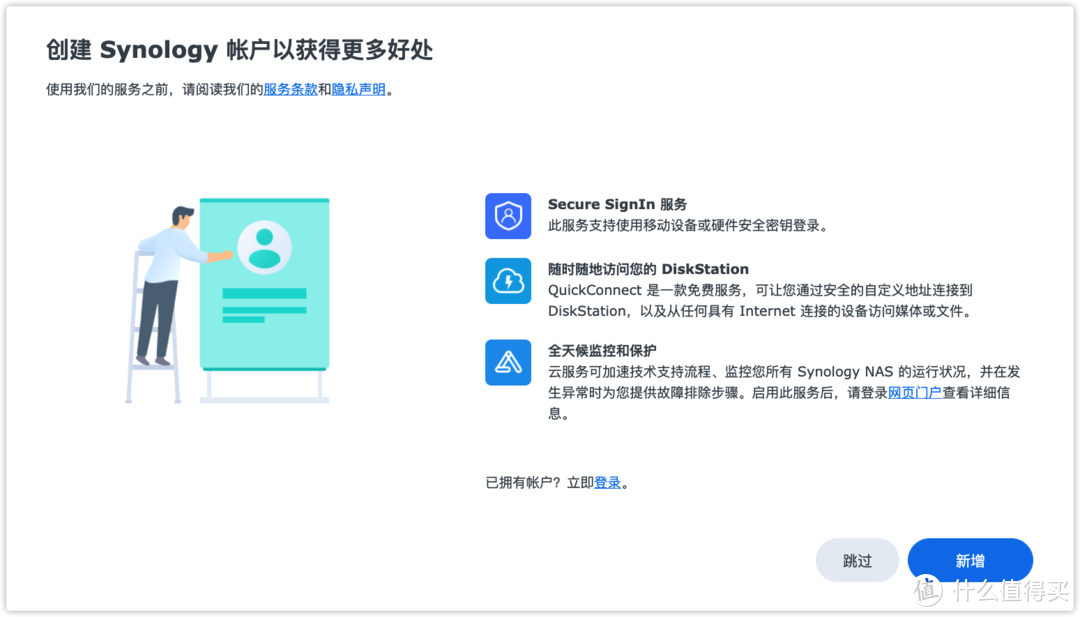
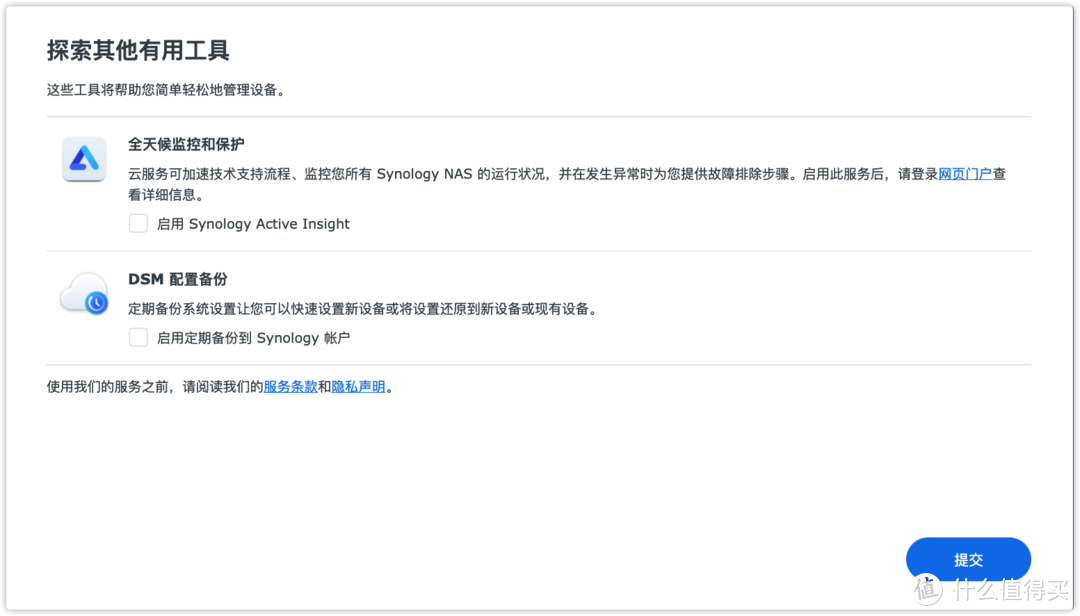
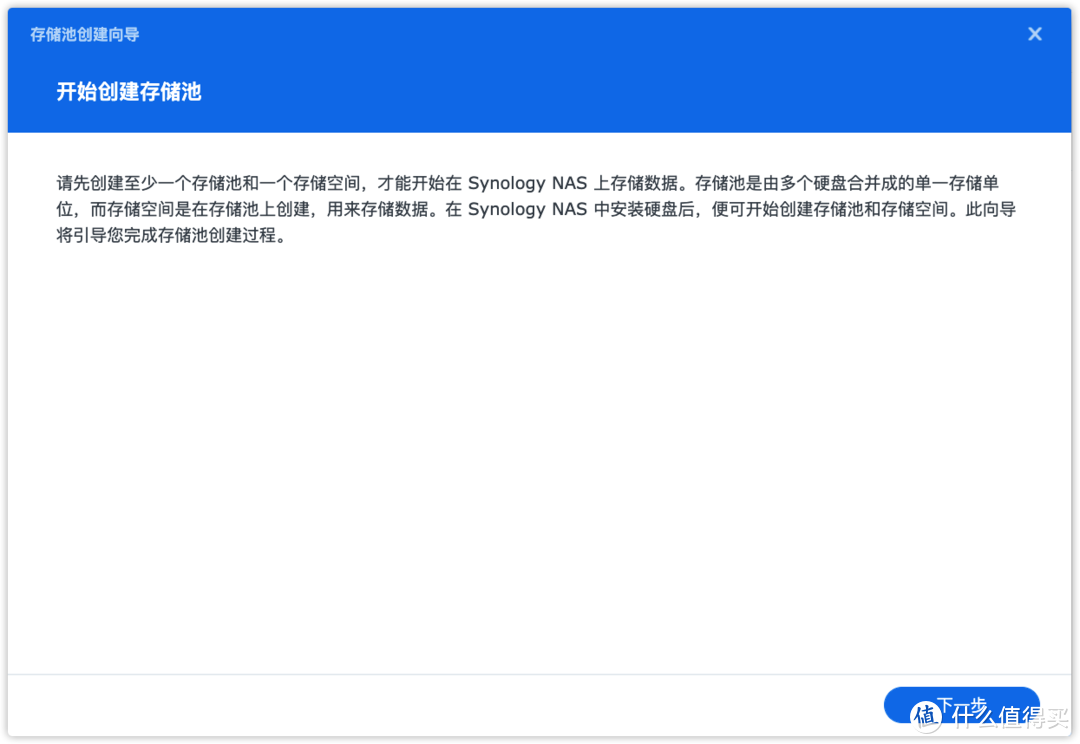 开始创建存储池
开始创建存储池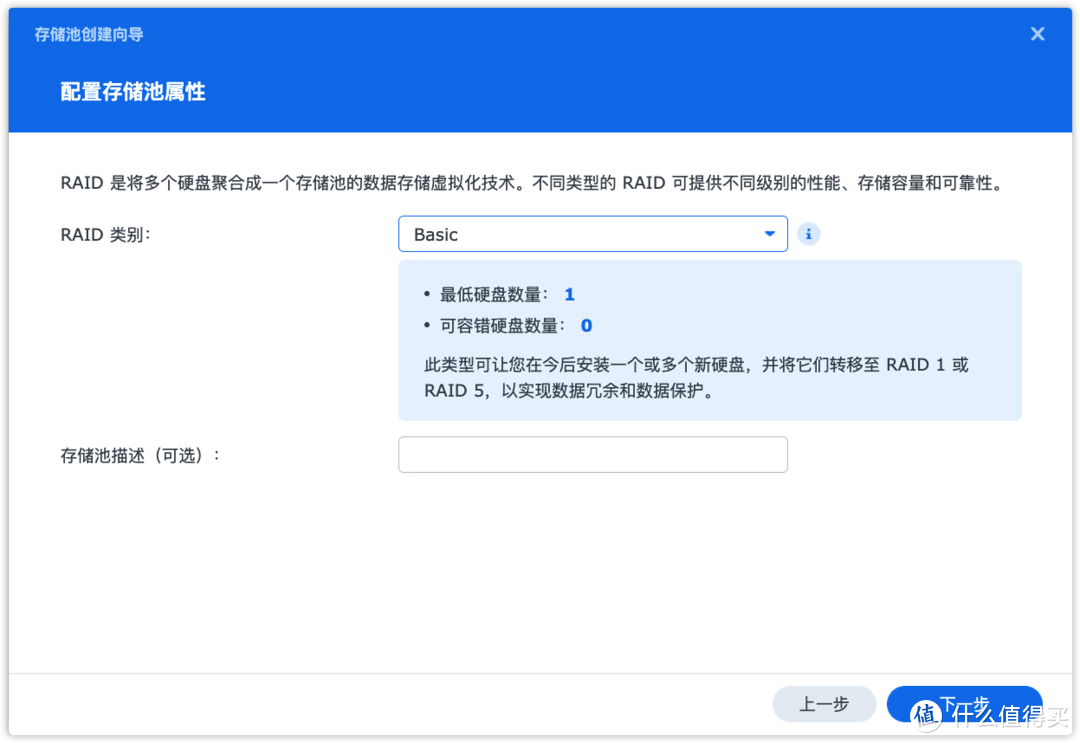
 再次检查设置
再次检查设置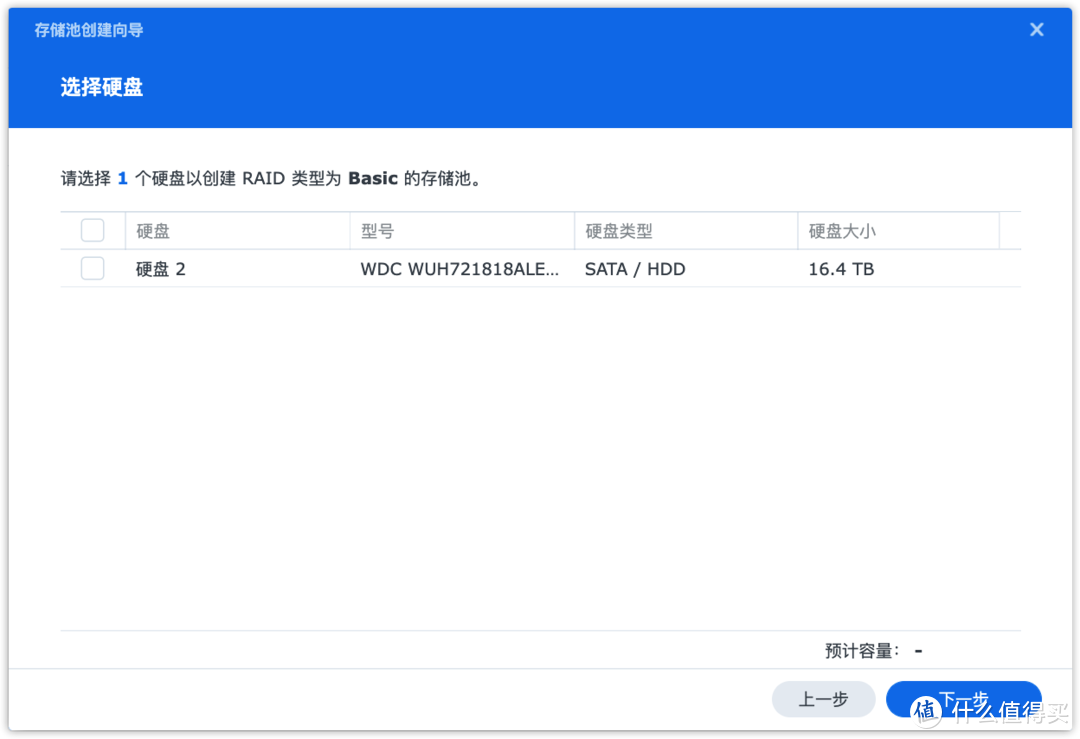 选择硬盘
选择硬盘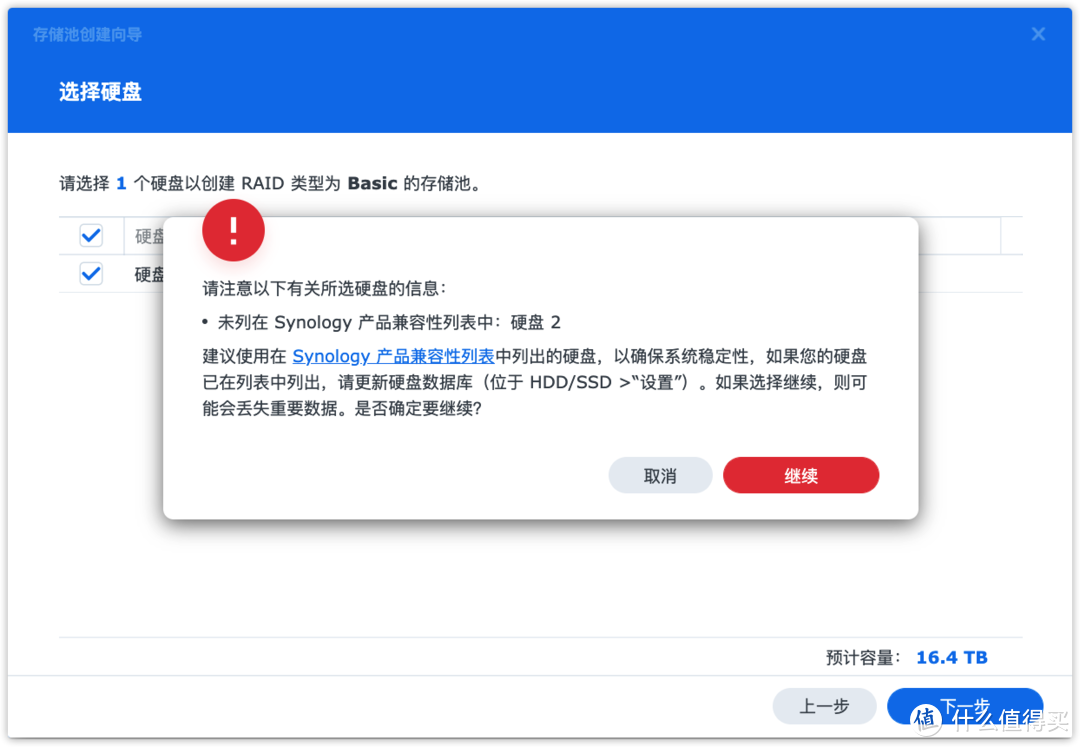 兼容性列表
兼容性列表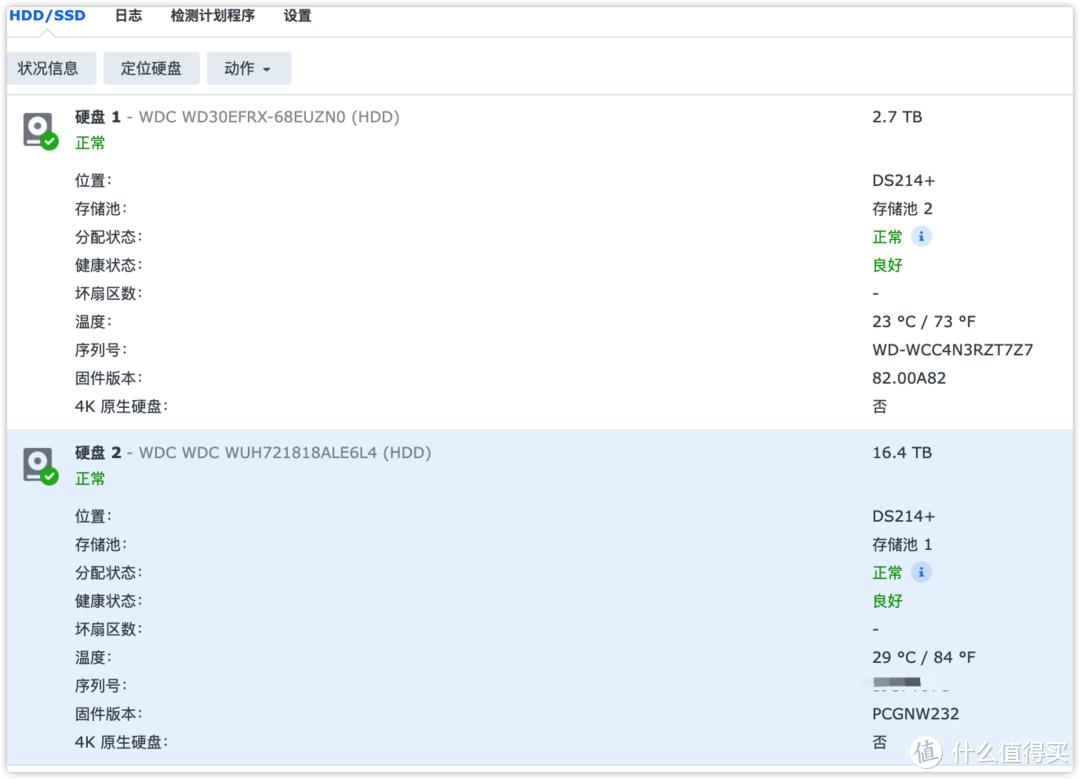 完成
完成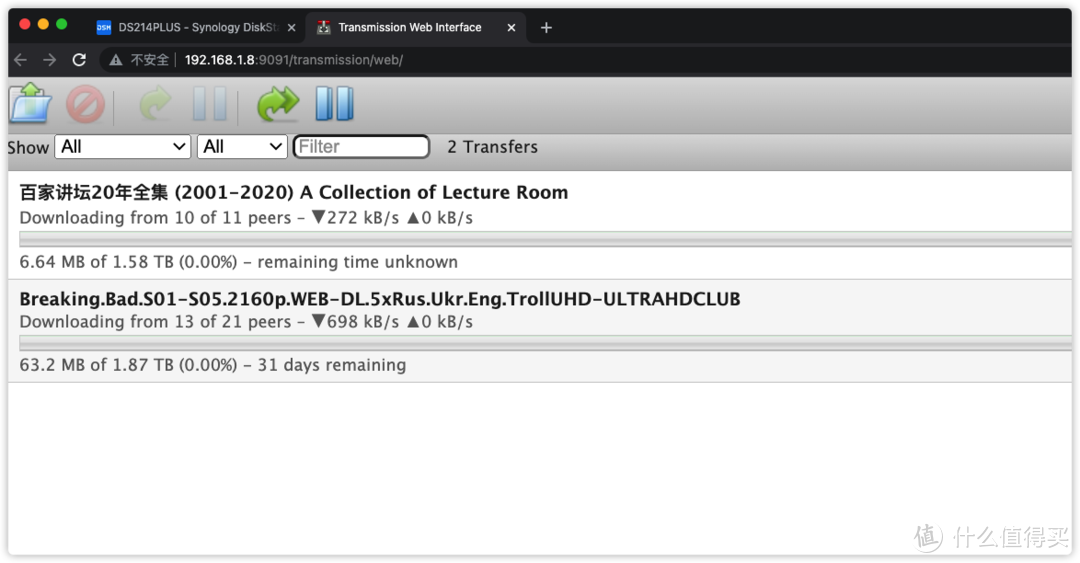 安装Transmission
安装Transmission